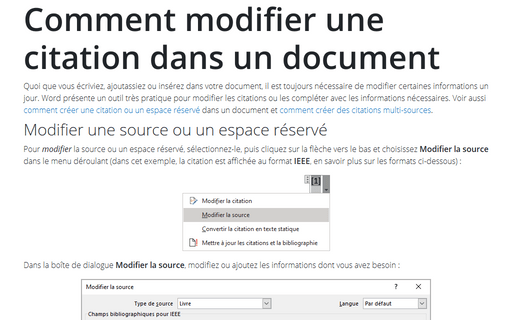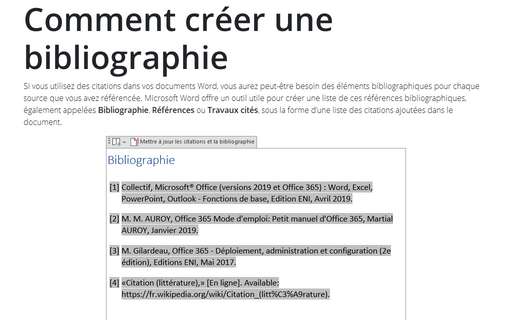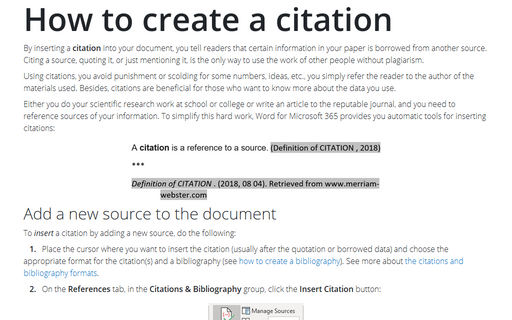Comment modifier une citation dans un document
Modifier une source ou un espace réservé
Pour modifier la source ou un espace réservé, sélectionnez-le, puis cliquez sur la flèche vers le bas et choisissez Modifier la source dans le menu déroulant (dans cet exemple, la citation est affichée au format IEEE, en savoir plus sur les formats ci-dessous) :
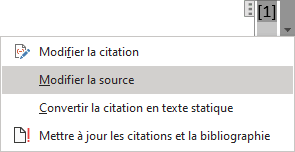
Dans la boîte de dialogue Modifier la source, modifiez ou ajoutez les informations dont vous avez besoin :
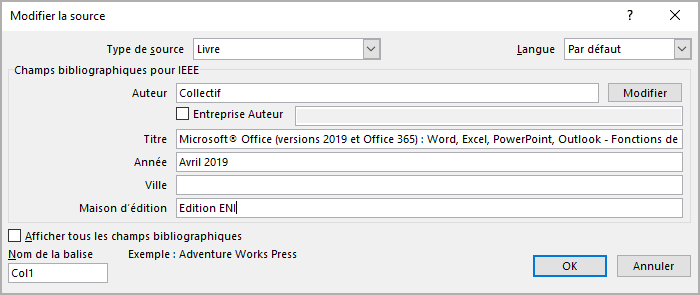
Pour ouvrir tous les champs pour le type de source sélectionné, sélectionnez l’option Afficher tous les champs bibliographiques :
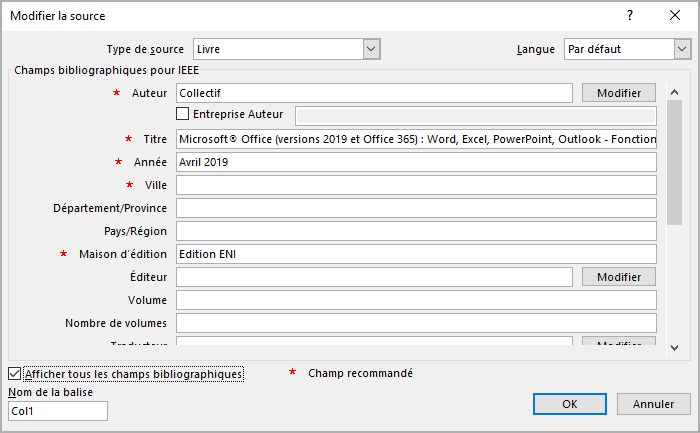
Citez différentes pages de la même source
Très souvent, lorsque vous utilisez une source, vous devez spécifier des pages pour différentes citations. Cela se fait facilement en indiquant directement dans la description de la source. Mais que faire si, dans diverses citations, il est nécessaire d’indiquer différentes pages d’une même source ? Word vous permet de créer une source pour une utilisation ultérieure dans la Bibliographie ou les Travaux cités et de spécifier des pages spécifiques dans différentes citations de cette source.
Pour ajouter des pages à la source dans la citation, procédez comme suit :
1. Ajoutez une citation à la source que vous avez créée :
Dans l’onglet Références, dans le groupe Citations et bibliographie, cliquez sur le bouton Insérer une citation et choisissez la source dans la liste :
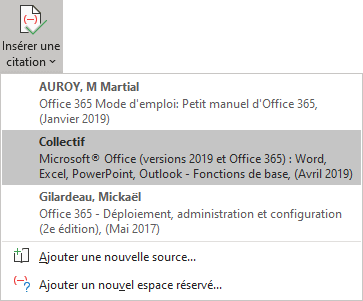
2. Sélectionnez la citation, cliquez sur la flèche vers le bas et choisissez Modifier la citation dans le menu déroulant (dans cet exemple, la citation est affichée au format APA, voir plus sur les formats ci-dessous) :
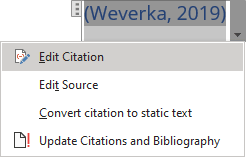
3. Dans la boîte de dialogue Modifier la citation, entrez les numéros de page dont vous avez besoin :
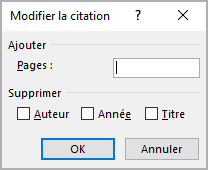
Par exemple, à un endroit du document, la citation ressemble à
![]() ,
à un autre endroit, elle ressemble à
,
à un autre endroit, elle ressemble à ![]() .
.
Changer l’apparence des citations
Les citations sont insérées dans le document en tant que champs normaux et affichées dans le texte, entre crochets. Vous pouvez modifier l’affichage de ces champs en utilisant l’une des méthodes :
- Comment changer le type de crochets dans les citations.
- Ne pas afficher l’auteur, l’année ou l’titre de la citation (selon le style
sélectionné, ces champs peuvent être affichés différemment) :
- Sélectionnez la citation, cliquez sur la flèche vers le bas et choisissez Modifier la citation dans le menu déroulante.
- Dans la boîte de dialogue Modifier la citation, cochez la case appropriée pour n’afficher pas ce champ de la citation.
Par exemple, la citation en style APA :

Sans le titre, peut ressembler à :
 .
.
Formats de citation et de bibliographie
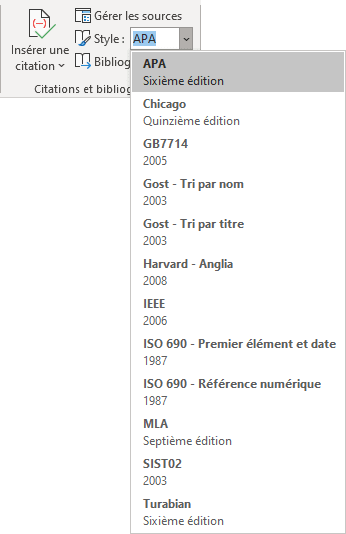
- Le style de l’American Psychological Association (APA) est utilisé pour des documents académiques tels que des articles et des livres dans des revues scientifiques, ainsi que dans de nombreuses sciences sociales.
- Le style de Chicago est utilisé en histoire et en économie, ainsi que dans certaines sciences sociales.
- Le style de l’Association des langues modernes (MLA) est le plus couramment utilisé dans les arts et les sciences humaines, en particulier dans l’étude de l’anglais, des langues et littératures modernes, de la littérature comparée, de la critique littéraire, de la recherche sur les médias, des études culturelles et des disciplines connexes.
- Le style de l’American Sociological Association (ASA) est utilisé pour rédiger des articles de recherche universitaire dans le domaine de la sociologie.
- Le style IEEE (Institute of Electrical and Electronics Engineers) est utilisé pour rédaction d’articles de recherche, couramment utilisés dans les domaines techniques, en particulier en informatique.
- Oxford, Harvard et autres.
Certains types de documents peuvent nécessiter le format de citation et la bibliographie.
Voir aussi en anglais : How to edit a citation in a document.